Дараах хэлбэрийн захиалгын хүснэгт байна гэе.
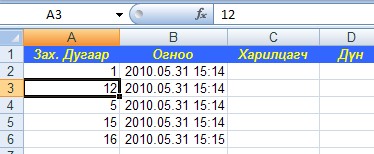
Захиалгын дугаарыг (A багана) оруулан өгөхөд огноо нь (B багана) автоматаар бөглөгдөж байлгахын тулд хуудасны нэр (хаяг) дээр баруун даралт хийгээд гарч ирэх цэсээс View Code -г сонгон ороход нээгдэх Visual Basic едиторын цонхонд доорх кодыг оруулан өгөөд хадгална.
Материалыг бүртгэлтэй хэрэглэгч үзнэ.
how_to_regБүртгүүлэх




 тэгшитгэлийг бод
тэгшитгэлийг бод тэгшитгэлийн хамгийн бага эерэг шийдийг ол.
тэгшитгэлийн хамгийн бага эерэг шийдийг ол.